Configurarea TP-Link TL-WR1043ND pe PPPoE
Conectarea și configurarea Router-ului TP-Link
Pentru a configura routerul Wi-Fi Tp-Link avem nevoie de:
Conectăm echipamentul după cum urmează:
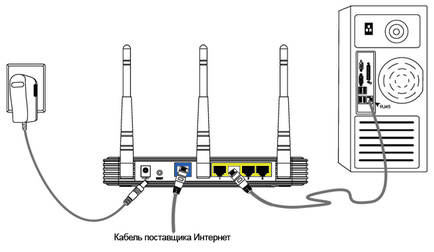
Să mergem la configurarea routerului.
În fereastra care apare, introduceți administratorul de nume de utilizator și administratorul parolei.
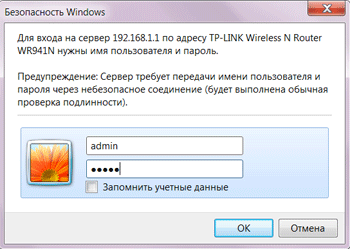
În partea stângă a meniului, selectați Expertul de configurare rapidă și faceți clic pe Următorul.
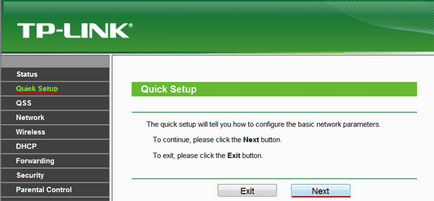
Setări dinamice IP - setări automate de rețea ale furnizorului prin DHCP
Dacă primiți setări automate de rețea, selectați IP dinamic și faceți clic pe Următorul.
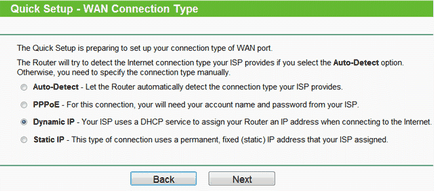
În câmpul SSID, introduceți numele punctului de acces pentru conexiunea Wi-Fi.
În secțiunea Securitate wireless, specificați tipul de criptare WPA-PSK / WPA2-PSK
În câmpul PSK Password: introduceți parola pentru a accesa punctul de acces Wi-Fi. Parola trebuie să aibă cel puțin 8 caractere.
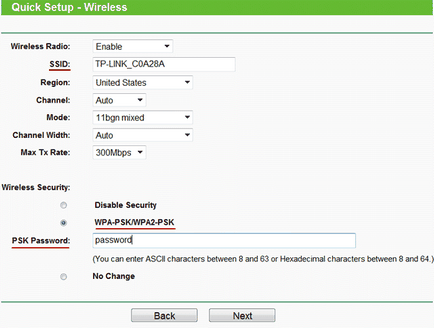
Următoarea fereastră indică faptul că ați finalizat cu succes configurația. Faceți clic pe butonul Terminare.
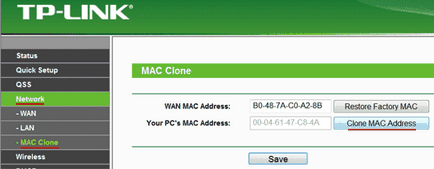
Apoi salvați setările cu butonul Salvare.
PPPoE - acces la Internet prin utilizator și parolă
Dacă accesul la Internet este furnizat prin PPPoE după ce ați introdus numele de utilizator și parola, selectați PPO.
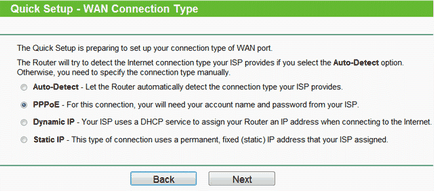
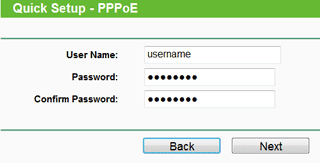
În câmpul SSID, introduceți numele punctului de acces pentru conexiunea Wi-Fi.
În secțiunea Securitate wireless, selectați tipul de criptare WPA-PSK / WPA2-PSK
În câmpul PSK Password: introduceți parola pentru a accesa punctul de acces Wi-Fi. Parola trebuie să aibă cel puțin 8 caractere.
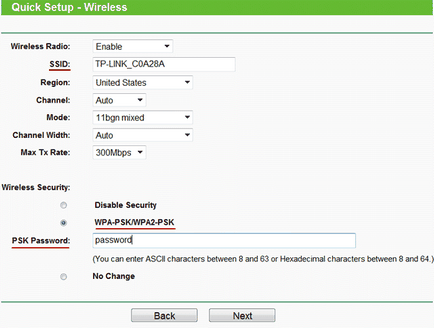
Următoarea fereastră indică faptul că ați finalizat cu succes configurația.
Faceți clic pe butonul Repornire și așteptați repornirea routerului.
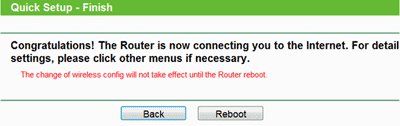
Setările de securitate ale routerului TP-Link
Că nimeni, cu excepția faptului că administratorul nu a putut introduce setările routerului, trebuie să schimbați parola pentru a introduce setările.
Pentru a face acest lucru, selectăm din stânga din meniul System Tools - Password și introduceți setările:
- Nume de utilizator vechi: nume de utilizator vechi, introduceți admin
- Parola veche: parola veche, introduceți admin
- Nume nou utilizator: introduceți un nou nume de utilizator, puteți lăsa adminul
- Parola nouă: introduceți o nouă parolă
- Confirmați noua parolă: Confirmați noua parolă
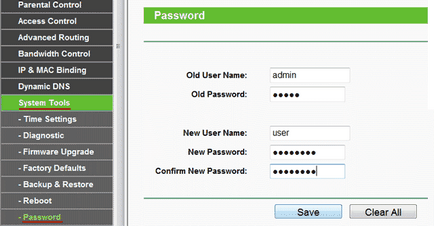
După aceea, apăsați butonul Salvare pentru a salva parola.